Q-Diris er et Quad Explorer-erstatningsfreeware til Windows 10
Er(Are) du en af dem, der holder flere Windows Stifinder(Windows Explorer) åben for at flytte filer rundt for at organisere dine filer og mapper på en bedre måde, så er Q-Dir noget for dig. Q-Dir er en Quad Explorer , baseret på Windows Stifinder(Windows Explorer) , som grundlæggende giver dig en quad-visning af filer på din stifinder. Det er ikke kun quad-view, men det giver dig mulighed for at gennemse filer på fire forskellige steder på samme tid.
Q-Dir Quad Explorer udskiftning
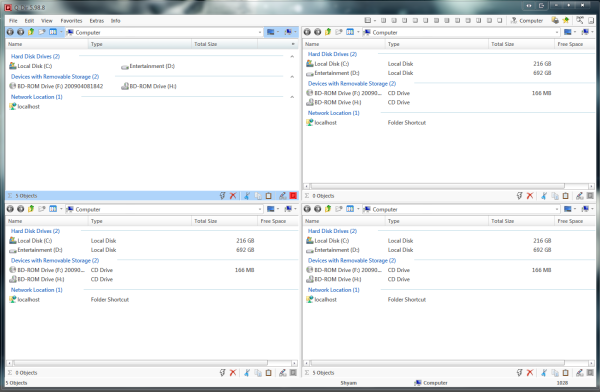
Når du først installerer freewaren, kan du vælge om du vil have en installeret version eller en bærbar version. Hvis du bruger en ældre version af Windows , såsom Windows XP eller Windows Vista , skal du først udpakke opsætningen fra zip-filen og derefter installere den.
Da det har en bærbar version, gør det det nemmere at teste applikationen uden at bekymre dig om filer og poster, der går ind i registreringsdatabasen eller et andet sted. Også for folk, der kan lide at have nogle nyttige værktøjer i deres USB , vil Q-Dir være en fremragende tilføjelse.
Når vi taler om udseendet og følelsen af applikationen, kan Q-Dir tilpasses på mange måder uden at miste essensen af traditionel Windows Explorer. Når jeg siger, at det ikke mister essensen af Windows Stifinder(Windows Explorer) , mener jeg, at ikonerne, kontekstmenuen osv. er de samme, så du vil ikke føle, at du arbejder i et helt andet miljø.
Da du har quad-visningen, har du en masse fast ejendom at arbejde med, og der er forskellige visninger, du kan vælge imellem som Quad View , 3-Dir, 2-Dir, 4 fliser Lodret(Vertically) , 3 fliser Lodret(Vertically) , 4 fliser Vandret(Horizontally) , etc.
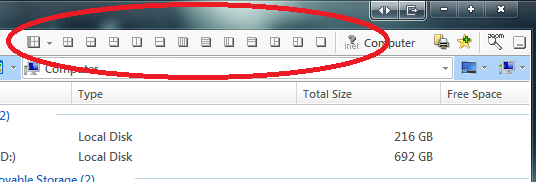
Der er en RUN - knap, der har et par Windows -værktøjer indlejret i den som Regedit , Notesblok(Notepad) , DxDiag osv. Se på skærmbilledet for at se den komplette liste over tilgængelige genveje.
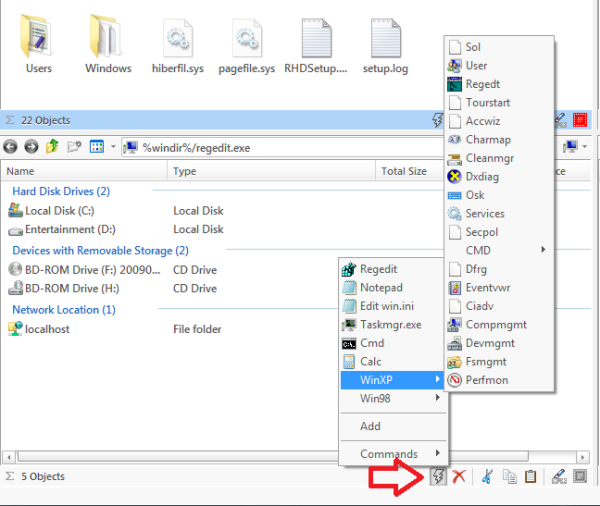
Den bedste del af denne funktion er, at den kan tilpasses fuldstændigt. Gå til menuen Ekstra(Extras) og klik på Flere muligheder. Du får skærmbilledet med muligheder, hvor du kan definere dine egne genvejsprogrammer, det kan enten være en EXE- eller en batch -fil. Så hvis du er systemadministrator , IT Pro eller bare en superbruger, kan denne mulighed være yderst praktisk.
Dette er kun toppen af isbjerget. Der er mange flere muligheder som muligheden for at eksportere listen over filnavne med størrelse og anden information fra stifinderen til en tekstfil. Du har også mulighed for at udskrive den aktuelle visning, det er en rigtig fin måde. De fleste af de visningsrelaterede muligheder kan findes under menuen Ekstra(Extras) , som standardvisningen af Q-Dir , derefter Trævisning(Tree) , Listevisningsindstillinger(List) osv.
For at konkludere, er Q-Dir en fin lille applikation, der er ekstremt nyttig med meget lille fodaftryk. Hvis du leder efter en Explorer-erstatning, bør du teste Q-Dir ud. Sammenlignet med de andre Windows Explorer-erstatninger og -alternativer(Windows explorer replacement and alternatives) er den i stand til at stå ret godt. Du kan downloade Q-Dir herfra(here)( here) .
Related posts
Sådan bruger du SysInternals Process Explorer-værktøj til Windows 10
Sådan aktiveres ældre søgefelt i File Explorer i Windows 10
Få Explorers proceslinjegenvej til at åbne din yndlingsmappe i Windows 10
Sådan får du alle vinduer til at åbne maksimeret eller fuld skærm i Windows 10
File Explorer går ned eller fryser, når du opretter Ny mappe i Windows 10
Sådan afinstalleres Internet Explorer fra Windows 10
Sådan ændres en mappes visningsskabelon i Windows 10's File Explorer
Stifinder opdateres ikke i Windows PE-tilstand i Windows 10
Hvor gemmes skærmbilleder? Skift deres placering i Windows 10 -
Aktiver eller deaktiver statuslinjen i File Explorer i Windows 10
Sådan installeres Internet Explorer på Windows 10
Sådan sorteres, grupperes og filtreres filer og mapper i Windows 10's File Explorer
Sådan tilføjes Google Drev til File Explorer i Windows 10
Vis enhver fil, mappe, program i denne pc-mappe i Windows 10
3 måder at aktivere Windows 10-bibliotekerne på
Reparer File Explorer, der ikke reagerer i Windows 10
Sådan får du Windows 10's File Explorer til at vise thumbnails for alle mediefiler
Sådan kører du kommandoer fra File Explorer i Windows 10 -
Hvilken browser vil få dit batteri til at holde længere i Windows 10?
Sådan deaktiveres eller fjernes File Explorer Ribbon i Windows 10
